
Незважаючи на те, що вже майже третина користувачів операційної системи від Microsoft використовує Windows 11, суттєва частина людей тільки пробує вперше оновитися. А деякі з цих новачків — повністю розчаровуються у новій версії ОС або мають до неї менший інтерес, ніж до попередньої. Хтось називає причиною те, що нові «Вікна» не підтримують улюблене програмне забезпечення чи погано працюють із старим залізом. Є ті, у кого від оновленої системи чи подальших помилок центру оновлень Windows втрачається працездатність чи надто сильно гальмує ПК або ноутбук. А дехто взагалі — хоче відмовитися від Windows 11 тому що не сподобався її інтерфейс.
Цю статтю ми хочемо присвятити роз’ясненню того, як відкотити Windows 11 до Windows 10. Тут на вас чекає зрозуміла покрокова інструкція, завдяки якій ви вже через півгодини знову використовуватимете ту ОС, до якої звикли.
Що зробити на самому початку: попередні кроки
В першу чергу, переконайтесь, що на вашому системному диску (зазвичай — це диск С) є папка з назвою Windows.old. Саме вона дозволяє, протягом 10 днів з моменту міграції на 11-ку, повернутися назад. По завершенню цього строку папка буде видалена системою, а задача буде ускладнена в рази.
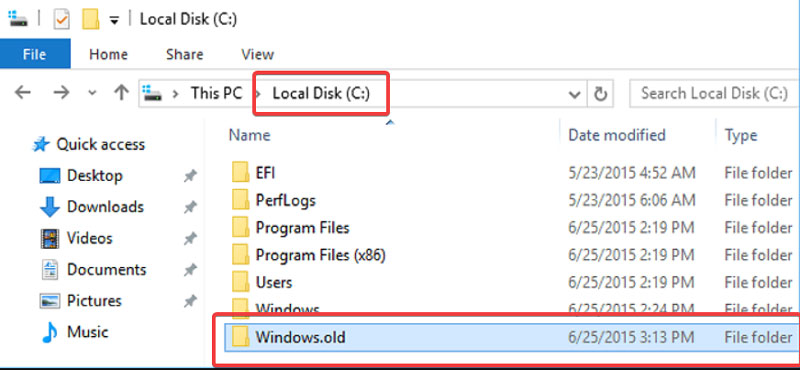
Не зайвим буде також якось зберегти основні особисті дані та файли, які знаходяться на носіях разом з системою. У випадку збою та невдалої спроби повернутися на десятку, ви не втратите нічого важливого.
Перевірка можливості відкотитися до Windows 10
Ви точно зможете повернутися до минулої версії Windows, якщо:
- На вашому системному диску все ще є папка Windows.old, яка була автоматично створена під час переходу на нову версію ОС.
- Після встановлення Windows 11 пройшло не більше 10 діб.
- Перехід на нову версію операційної системи відбувся офіційними методами, без задіяння сторонніх програм.
- Ваш комп’ютер або ноутбук має стабільне інтернет-з’єднання.
Якщо пройшло більше 10 днів, повернутися на минулу операційну систему можна за допомогою завантажувальної флешки з образом Windows 10. Далі — просто здійснюєте завантаження саме з неї та ініціюєте відновлення.
Також ж є можливість збільшення строку на тестування з 10 до 60 діб або на будь-яку кількість днів між цими двома значеннями. Для цього запустіть Windows PowerShell (можна знайти по назві через пошук в меню «Пуск») та використайте команду зі скріншота, замінивши XX в кінці потрібною кількістю днів.
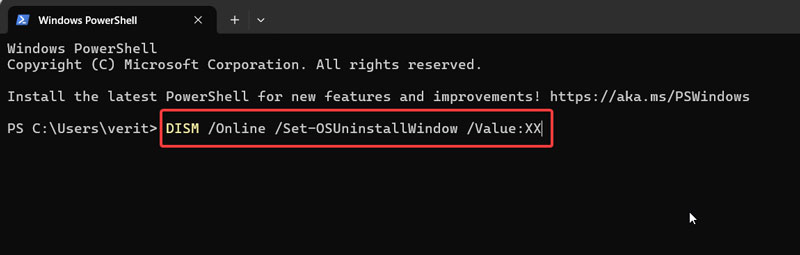
Збереження особистих даних
Файли системи особливої цінності не мають, але, перед спробою відкотитися до 10-ки, ми настійливо радимо вручну чи за допомогою стороннього програмного забезпечення, зберегти/зарезервувати: документи, фото, таблиці, відео іншу особисту інформацію. Через вбудовані інструменти ОС найзручніше зробити це так:
- Перейти в «Панель керування» і обрати розділ, який відповідає за Резервне копіювання.
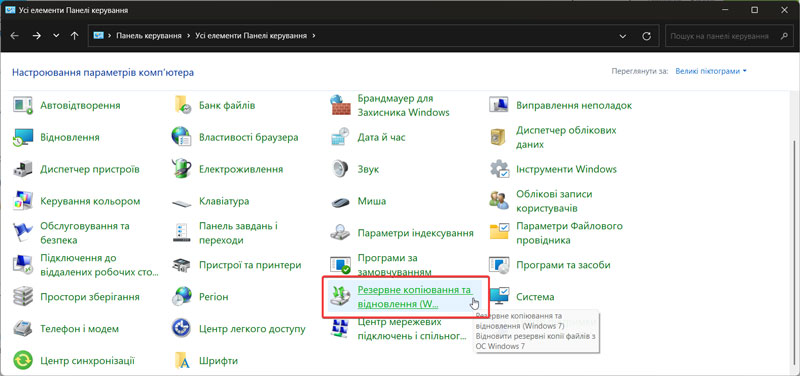
- Натиснути на кнопку, яка відповідає за старт створення образу системи.
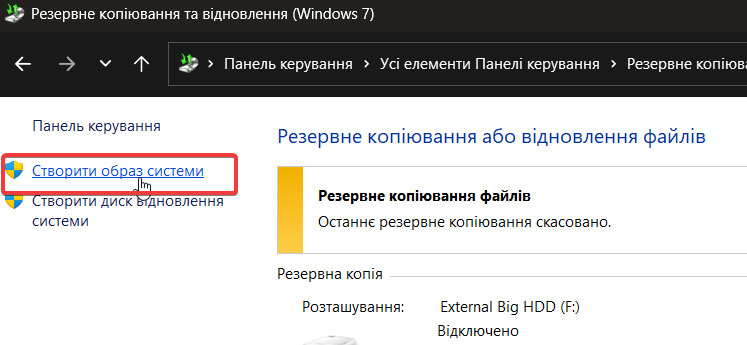
- Вибрати папку для майбутнього архіву.
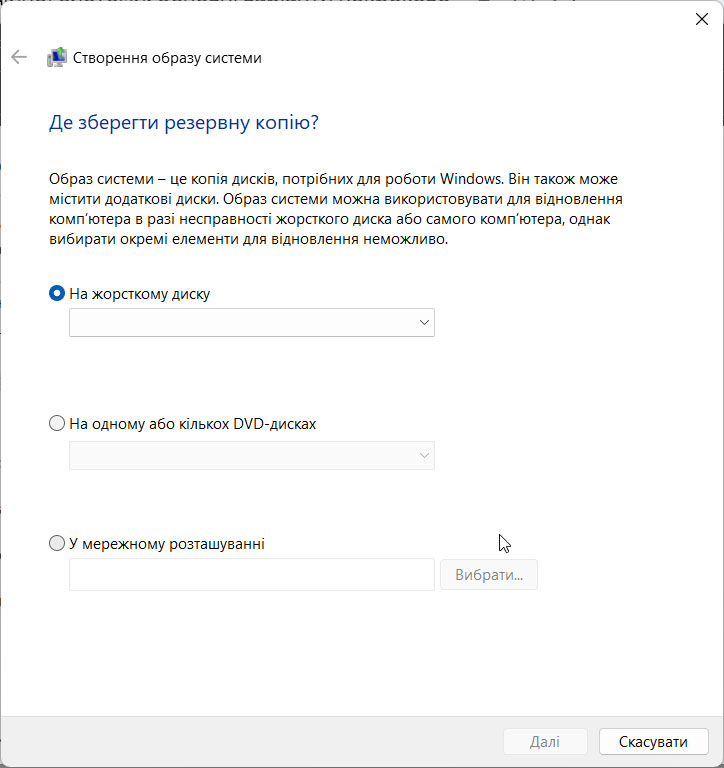
- Визначити диски, з яких будуть зроблені копії.
- Запустити процес архівування.
- Також не зайвим буде погодитися на запис реанімаційного завантажувального диску і підготувати під нього флешку чи зовнішній SSD/HDD.
Цей спосіб дозволить зберегти великі масиви даних і програм, що нівелює майже весь негатив від потенційно невдалого відкату Windows.
Повернення з Windows 11 до Windows 10: алгоритм дій
Якщо ви захочете відкотитися з 11-ки до 10-ки, то операція займе навіть менше часу, ніж попереднє оновлення. Інструкція виглядає так:
- Заходимо в меню налаштувань, обираємо розділ «Система» і у ньому підрозділ «Відновлення».
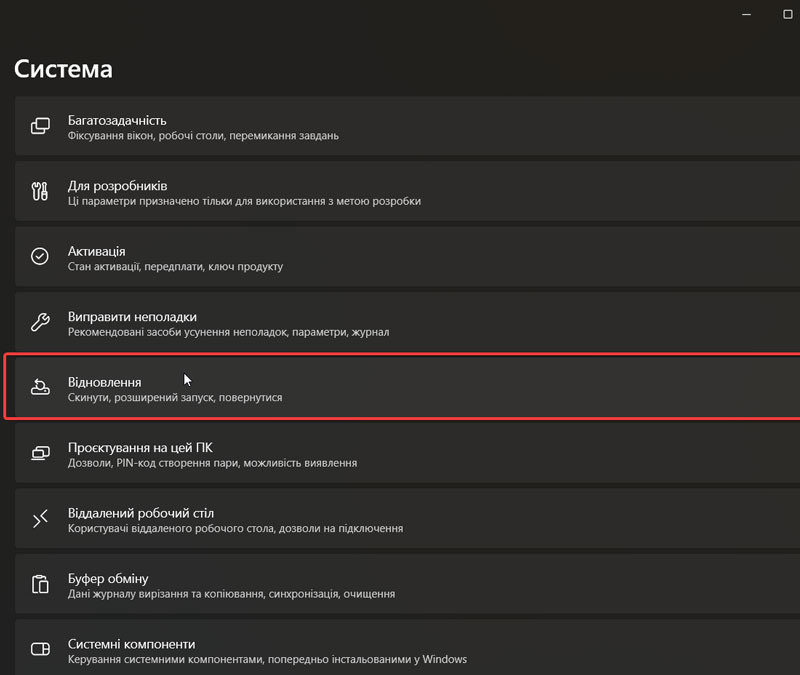
- У новому меню обираємо пункт «Повернутися».
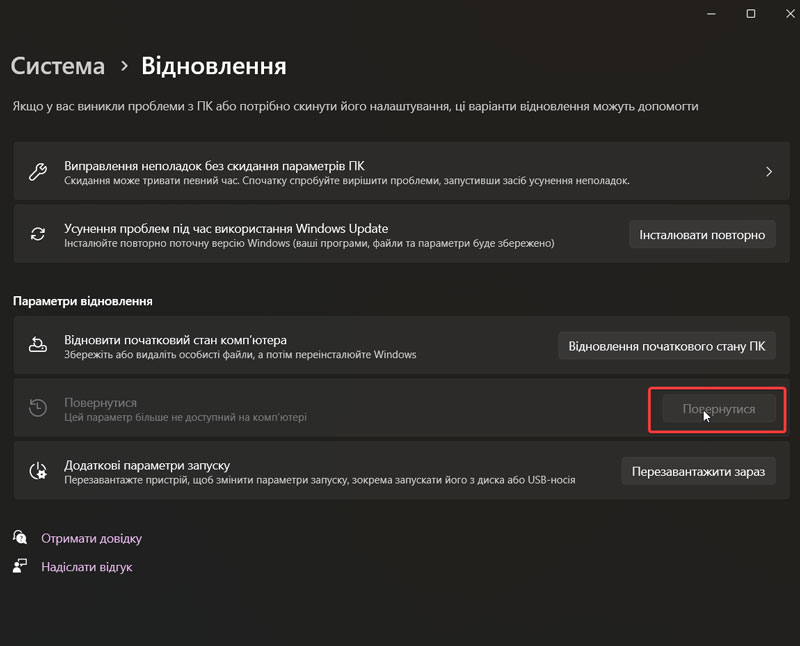
- Вказуємо причину цього рішення, коли про це запитає система.
- Відмовляємось від пропозиції перевірити і встановити останні оновлення.
- Ознайомлюємось з інформацію про те, що після відкату може знадобитися перевстановлення деяких програм, а також з даними про важливість попереднього резервування особистих даних (процедуру ми описали вище).
- Ознайомлюємось з повідомлення про те, що важливо пам’ятати і не забути пароль, якщо раніше використовували його для Windows 10.
- Підтверджуємо свій вибір через клік по «Повернутися до Windows 10».
Далі йде процедура відкату, по завершенню якої ви потрапите на робочий стіл десятки, який виглядатиме у точності так сам, як до спроби переходу на Windows 11. Всі ліцензійні продукти і можливості також будуть на місці.
Наостанок — повернутися на 10-ку можна навіть після 60 днів. У вас завжди буде можливість перевстановити систему з нуля, хоча для цього особисті файли доведеться переносити вручну.
Ну, а якщо у вас виникли складнощі з відкатом системи або ви не впевнені у своїх знаннях для цього, ви завжди можете скористатися нашою послугою абонентського обслуговування комп'ютерів в Києві. Наші спеціалісти відновлять систему, очистять ПК від зайвої для швидкодії, а також підключать та налаштують прилади при необхідності.

